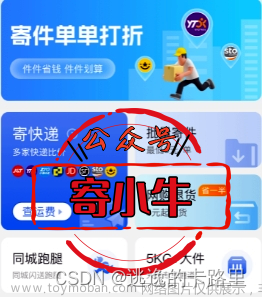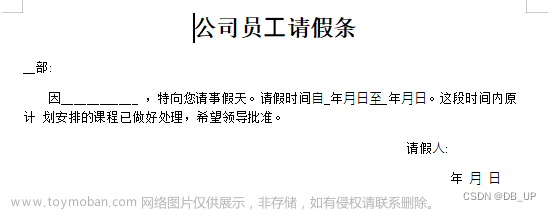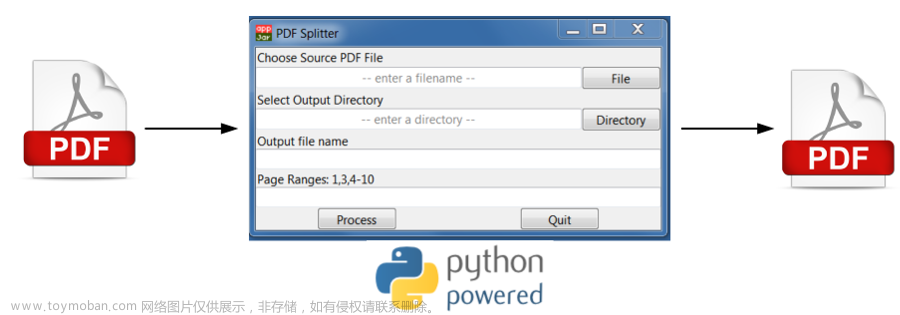Python办公自动化 – Python发送电子邮件和Outlook的集成
前言
Python办公⾃动化是利⽤Python编程语⾔来创建脚本和程序,以简化、加速和⾃动化⽇常办公任务和⼯作流程的过程。它基于Python的强⼤功能和丰富的第三⽅库,使得能够处理各种办公任务,如⽂档处理、数据分析、电⼦邮件管理、⽹络通信等等。
一、使⽤Python发送电⼦邮件
要使⽤Python发送电⼦邮件,可以使⽤标准库中的 smtplib 和 email 模块。
⼀个基本的步骤来发送电⼦邮件:
1、导⼊所需的模块
import smtplib
from email.mime.text import MIMEText
from email.mime.multipart import MIMEMultipart
2、设置邮箱参数
# 发件⼈邮箱
sender_email = "your_email@gmail.com"
# 发件⼈邮箱密码或授权码
password = "your_password"
# 收件⼈邮箱
receiver_email = "recipient_email@example.com"
3、 创建邮件内容
# 创建邮件主题和正⽂
subject = "Hello, this is a test email"
body = "This is the body of the email."
# 创建邮件对象
message = MIMEMultipart()
message["From"] = sender_email
message["To"] = receiver_email
message["Subject"] = subject
# 将正⽂添加到邮件中
message.attach(MIMEText(body, "plain"))
4、连接到SMTP服务器并发送邮件
try:
# 连接到SMTP服务器(例如,Gmail的SMTP服务器)
server = smtplib.SMTP("smtp.gmail.com", 587)
server.starttls() # 使⽤TLS加密连接
# 登录到的邮箱
server.login(sender_email, password)
# 发送邮件
server.sendmail(sender_email, receiver_email, message.as_string())
# 关闭连接
server.quit()
print("邮件已成功发送")
except Exception as e:
print(f"发送邮件时出现错误:{str(e)}")
确保在使⽤此代码之前,已经启⽤了发件⼈邮箱的SMTP访问权限,并且了解了SMTP服务器的设置(例如,服务器地址和端⼝号)。请替换⽰例中的邮箱地址、密码和邮件内容为⾃⼰的信息。
这是⼀个基本的⽰例,可以根据需要添加更多的功能,如附件、HTML格式邮件等。发送电⼦邮件时,请确保遵循相关的电⼦邮件发送规则和最佳实践,以避免被识别为垃圾邮件。
二、Python与Outlook的集成
Python可以与Outlook集成以⾃动化与Outlook相关的任务,例如发送和接收电⼦邮件、管理⽇历项等。要与Outlook集成,通常可以使⽤ pywin32 库来操作Outlook的COM接⼝,或使⽤Microsoft提供的Microsoft Graph API来访问Outlook的云服务。
两种常⻅的集成⽅法:
1、使⽤pywin32库与Outlook COM接⼝集成
pywin32 库允许与本地安装的Outlook应⽤程序进⾏交互。以下是⼀个使⽤ pywin32 库发送Outlook电⼦邮件的⽰例
import win32com.client
# 创建Outlook应⽤程序对象
outlook = win32com.client.Dispatch("Outlook.Application")
# 创建邮件对象
mail = outlook.CreateItem(0)
mail.Subject = "Subject"
mail.Body = "Body of the email"
mail.To = "recipient@example.com"
# 发送邮件
mail.Send()
请确保的计算机上已安装Outlook并启⽤了COM对象的⽀持。
2、使⽤Microsoft Graph API与Outlook云服务集成
Microsoft Graph API是⼀种⽤于与Microsoft 365云服务(包括Outlook)进⾏交互的RESTful API。要使⽤Microsoft Graph API,需要创建⼀个应⽤程序并授权它与Outlook云服务进⾏通信。
下面是⼀个使⽤Microsoft Graph API发送Outlook电⼦邮件的⽰例:
import requests
# 配置应⽤程序的⾝份验证信息
client_id = "your_client_id"
client_secret = "your_client_secret"
tenant_id = "your_tenant_id"
scope = "https://graph.microsoft.com/.default"
# 获取访问令牌
token_url = f"https://login.microsoftonline.com/{tenant_id}/oauth2/v2.0/token"
token_data = {
"grant_type": "client_credentials",
"client_id" : client_id,
"client_secret" : client_secret,
"scope" : scope
}
token_response = requests.post(token_url, data = token_data)
access_token = token_response.json()["access_token"]
# 发送邮件
email_url = "https://graph.microsoft.com/v1.0/me/sendMail"
email_data = {"message": {"subject": "Subject", "body" : {"contentType": "Text","content" : "Body of the email"},
"toRecipients" : [{"emailAddress": {"address": "recipient@example.com"}}]}
}
headers = {"Authorization": f"Bearer {access_token}"}
response = requests.post(email_url, json=email_data, headers=headers)
if response.status_code == 202:
print("邮件已成功发送")
else:
print(f"发送邮件时出现错误:{response.text}")
这是⼀个使⽤Microsoft Graph API的⽰例,需要使⽤⾃⼰的应⽤程序⾝份验证信息和相应的权限来配置代码。此⽅法适⽤于与Outlook的云服务进⾏集成,并可⽤于访问更多Outlook功能,如⽇历、联系⼈等。
⽆论选择哪种⽅法,与Outlook的集成通常需要对Outlook应⽤程序或Microsoft 365租⼾的访问权限,并且需要合适的⾝份验证和授权过程。确保遵循Microsoft的⽂档和最佳实践来进⾏集成。文章来源:https://www.toymoban.com/news/detail-831003.html
总结
以上就是今天分享的内容,希望对看到的小伙伴有帮助,后续会持续更新完python办公自动化的文章分享,可以持续关注哦。文章来源地址https://www.toymoban.com/news/detail-831003.html
到了这里,关于Python办公自动化 -- Python发送电子邮件和Outlook的集成的文章就介绍完了。如果您还想了解更多内容,请在右上角搜索TOY模板网以前的文章或继续浏览下面的相关文章,希望大家以后多多支持TOY模板网!